Мобільний додаток Microsoft Teams тепер підтримує відеодзвінки

Мобільний додаток Microsoft Teams тепер підтримує відеодзвінки серед інших функцій, доступних у попередній версії програми.
Існує три способи створити нараду в Microsoft Teams.
1. Виберіть піктограму «Запланувати зустріч» у вікні чату Teams, щоб забронювати зустріч зі своїми колегами в Teams.
2. Перейдіть до «Календаря» у лівій частині настільного додатка Microsoft Teams і виберіть «Нова зустріч» у верхньому правому куті.
3. Виберіть діапазон часу в календарі Teams. Відкриється форма планування, щоб відредагувати інформацію про зустріч і запросити учасників.
Створення зустрічі з Microsoft Teams — це хороший спосіб залишатися на зв’язку з колегами щодо проектів, коли ви працюєте вдома або коли ви працюєте віддалено. Якщо ви або ваша організація є клієнтом Microsoft 365, ви вже використовуєте всі переваги інтеграції програм, які надає Microsoft. Ось як створити нараду в Microsoft Teams.
Ось три способи створити нараду в Microsoft Teams.
Виберіть значок календаря під вікном чату Teams, щоб створити зустріч з колегами в Teams. Якщо значок календаря відсутній, зверніться до ІТ-адміністратора вашої організації.
Виберіть Календар у лівій частині настільного додатка Microsoft Teams і виберіть Нова зустріч у верхньому правому куті.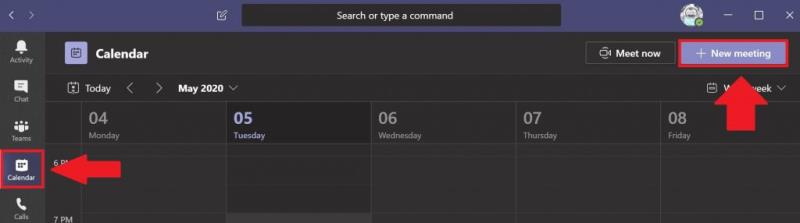
Виберіть діапазон часу в календарі .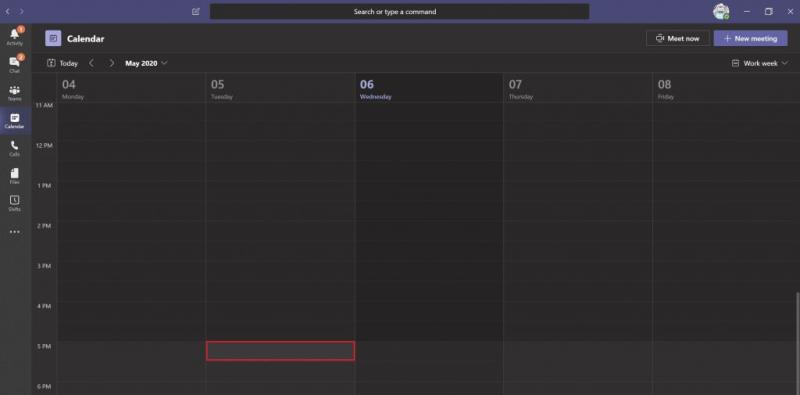
Після того, як ви виконаєте будь-який із трьох вищезгаданих варіантів, відкриється форма календаря для редагування інформації про зустріч. Використовуйте Помічник із планування, щоб допомогти спланувати час зустрічі, який підходить для всіх, за умови, що їхні робочі графіки та наявні зустрічі вже налаштовані в календарі Microsoft Teams . Після того, як ви закінчите заповнювати час, необов’язкові учасники, місця (фізичні або віртуальні кімнати для нарад з уже налаштованими в Teams) і деталі зустрічі, натисніть Зберегти. Teams надішле сповіщення про нараду Microsoft Teams або посилання електронною поштою всім учасникам зустрічі.
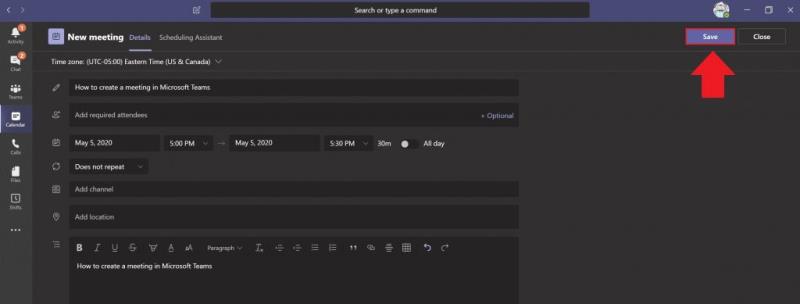
Якщо ви додаєте канал Teams до своєї наради, вам потрібно буде надіслати посилання на зустріч, якщо на зустріч запрошені люди з-за меж вашої організації. Після завершення 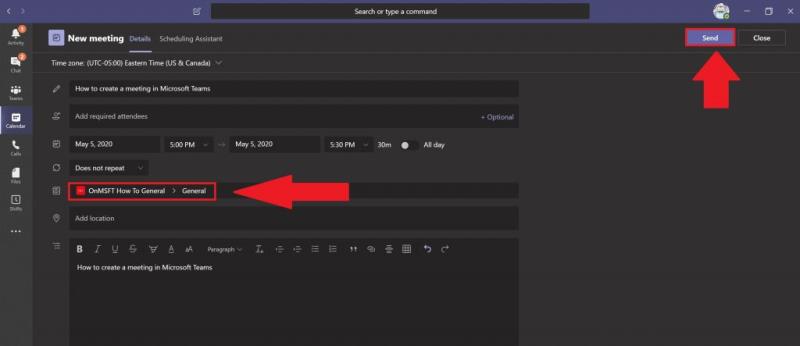 виберіть Надіслати . Команди автоматично надсилатимуть запрошення всім запрошеним учасникам за допомогою сповіщення в Microsoft Teams або електронною поштою, якщо вони знаходяться за межами вашої організації.
виберіть Надіслати . Команди автоматично надсилатимуть запрошення всім запрошеним учасникам за допомогою сповіщення в Microsoft Teams або електронною поштою, якщо вони знаходяться за межами вашої організації.
Microsoft Teams також дозволяє користувачам запрошувати на зустрічі Teams людей з-за меж організації. Щоб запросити когось із-за меж вашої організації, вам потрібно знати його повну адресу електронної пошти.
Виберіть Додати необхідних учасників . Якщо хтось є необов’язковим учасником, виберіть Додати необов’язкових учасників .
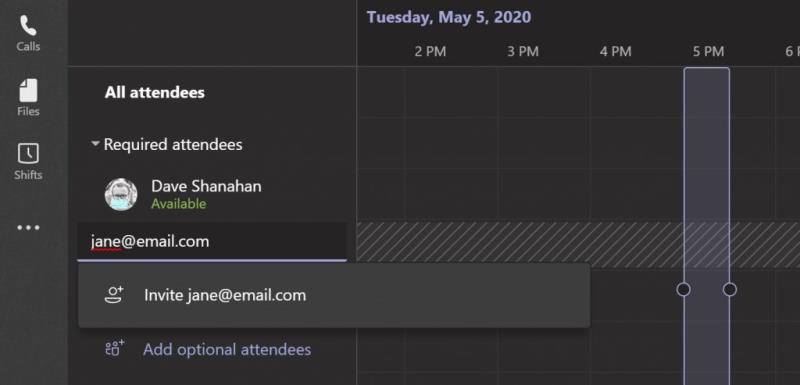
Введіть повну адресу електронної пошти особи (тобто [email protected]). Виберіть Запросити (адреса електронної пошти) . На вказану вами адресу електронної пошти надійде електронний лист із посиланням на запрошення на зустріч Teams.

Після встановлення Microsoft Teams може встановити надбудову Outlook з вашого дозволу. Надбудова Outlook дозволяє створювати нові зустрічі Teams безпосередньо з Outlook. Таким чином, вам не потрібно перемикатися між Outlook і Microsoft Teams, користувачі можуть переглядати, приймати, відхиляти або приєднуватися до нарад з будь-якої програми.
Якщо ви хочете налаштувати швидку зустріч в останню хвилину, ви можете створити швидку нараду в Teams. Це, наприклад, випадки, коли ви перебуваєте в Календарі або в каналі Teams і хочете зустрітися з колегою для швидкої 10-хвилинної зустрічі, щоб обмінятися ідеями або швидко розповісти про прогрес проекту.
Коли ви перебуваєте в Календарі Teams , замість вибору Нова зустріч виберіть Зустрітися зараз .
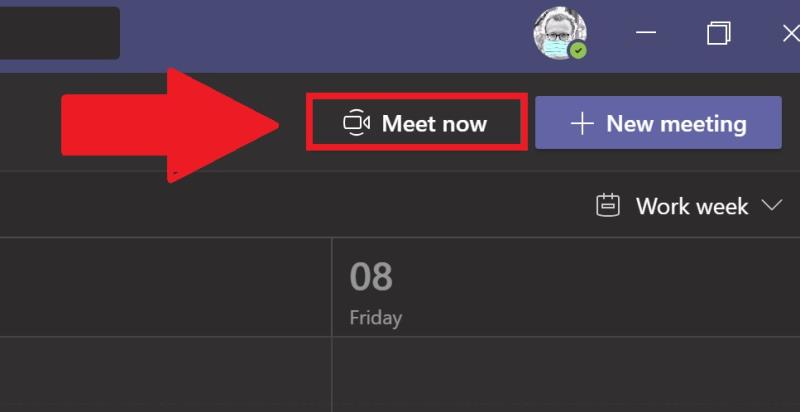 Звідти ви зможете додати назву зустрічі, вибрати, чи хочете ви використовувати відео чи ні, а також вибрати бажане джерело звуку. Коли ви будете готові розпочати зустріч, виберіть Приєднатися зараз .
Звідти ви зможете додати назву зустрічі, вибрати, чи хочете ви використовувати відео чи ні, а також вибрати бажане джерело звуку. Коли ви будете готові розпочати зустріч, виберіть Приєднатися зараз .
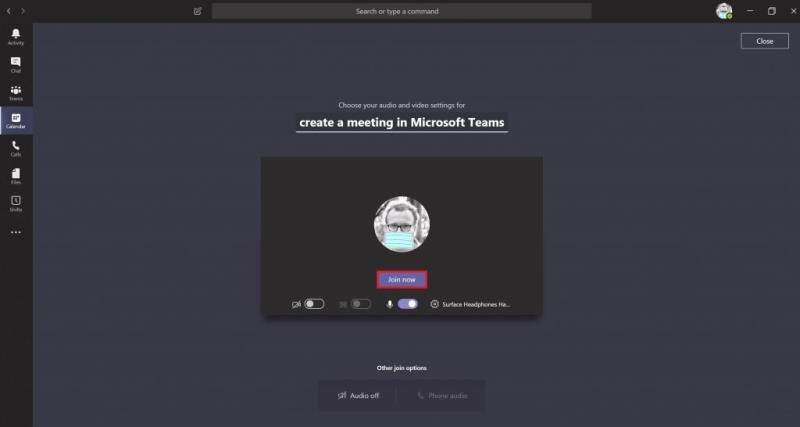
У верхньому правому куті відкриється поле з позначкою Люди , щоб ви могли запросити когось на вашу миттєву зустріч. Просто почніть вводити ім’я людини або людей, яких ви хочете запросити на миттєву зустріч. Вони отримають виклик у Microsoft Teams, щоб приєднатися до вашої зустрічі.
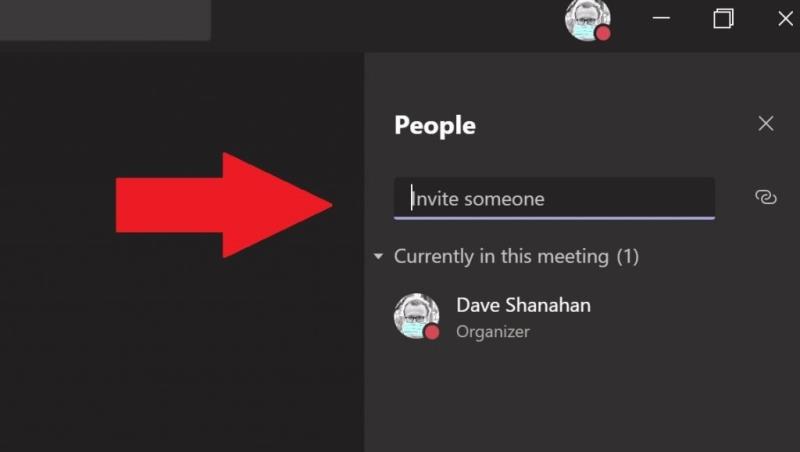 Якщо ви хочете, ви також можете скопіювати посилання на інформацію про приєднанняу буфер обміну та надішліть посилання на запрошення в електронному листі, якщо ця особа або люди не є у вашій організації. Якщо у ваших одержувачів електронної пошти немає Microsoft Teams, вони можуть приєднатися до миттєвої зустрічі просто за допомогою свого інтернет-браузера.
Якщо ви хочете, ви також можете скопіювати посилання на інформацію про приєднанняу буфер обміну та надішліть посилання на запрошення в електронному листі, якщо ця особа або люди не є у вашій організації. Якщо у ваших одержувачів електронної пошти немає Microsoft Teams, вони можуть приєднатися до миттєвої зустрічі просто за допомогою свого інтернет-браузера.
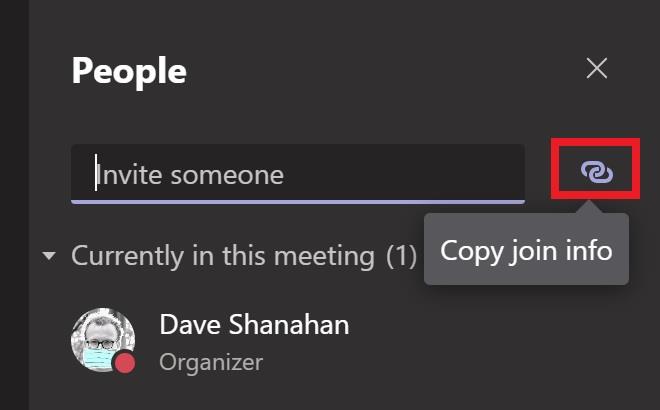
Це чудовий варіант для використання, якщо у вас немає можливості планування в Outlook або Teams. Meet тепер працює так само, як і заплановані зустрічі в календарі Teams. Усі учасники зустрічі Meet зараз можуть отримати доступ до всього, що ділиться на нараді, зокрема до чату зустрічі, запису та будь-яких файлів або документів, до яких надано спільний доступ.
Якщо ви перебуваєте в каналі Teams і хочете почати миттєву зустріч, перейдіть на вкладку « Публікації », перейдіть туди, де ви вводите нові повідомлення в каналі, і виберіть піктограму « Зустрітися зараз» .

Щойно ви виберете піктограму Meet now , миттєва зустріч відкриється прямо в ланцюжку коментарів.
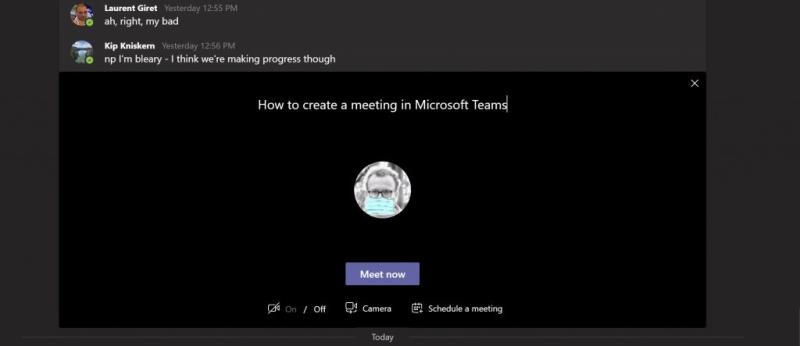
Ви можете скористатися кнопкою Meet Now, щоб почати миттєву зустріч, щоб отримати роз’яснення щодо проблеми, яку неможливо вирішити за допомогою повідомлень. Просто надішліть відповідь на будь-який ланцюжок коментарів у вашому каналі Teams і виберіть Зустрітися зараз, щоб продовжити бесіду. Після того, як ви виберете Зустріч зараз, усіх у ланцюжку коментарів запросять на миттєву зустріч.
Чи є у вас проблеми зі створенням зустрічі в Microsoft Teams? Дайте нам знати в коментарях.
Мобільний додаток Microsoft Teams тепер підтримує відеодзвінки серед інших функцій, доступних у попередній версії програми.
Microsoft Lists — це програма Microsoft 365, яка допомагає відстежувати інформацію та організовувати роботу. Ви також можете використовувати його в Teams і Sharepoint. Вивчайте більше.
Ось подивіться, як ви можете залишатися продуктивними з Microsoft To do у Windows 10
Ось деякі поширені проблеми зі словами та способи їх вирішення
Забули зберегти блокнот Excel? Ось подивіться, як ви можете його відновити.
Ось як ви можете використовувати завдання в Outlook з Microsoft 365 для підвищення продуктивності.
Ось подивіться на деякі з найпоширеніших проблем OneDrive і як їх можна виправити
Ви коли-небудь чули про Microsoft Yammer? Це інструмент соціальної мережі, який допоможе вам спілкуватися та взаємодіяти з людьми з усієї вашої організації, і сьогодні ви можете познайомитися з ним.
Ваша компанія щойно приєдналася до Microsoft 365? Ось деякі параметри, які ви повинні налаштувати, щоб налаштувати роботу Microsoft 365 онлайн, щоб зробити її власною.
Ось деякі з найпоширеніших кодів помилок програми Microsoft Excel і як їх можна виправити.
Ось як ви можете керувати своїми нарадами в Outlook
Якщо ви використовуєте Windows 10 і шукаєте безкоштовні способи записати екран, є доступні варіанти. Є три безкоштовні способи записати екран
Ось подивіться на деякі поширені помилки формули Excel і як їх можна виправити
Microsoft Bing тепер робить більше, ніж просто пошук в Інтернеті. Він також може відображати результати з вашої організації, включаючи файли, контакти та
У вашій папці "Вхідні" в Outlook безлад? Спробуйте встановити правила. У нашому останньому посібнику з Microsoft 365 добре поясніть, як можна використовувати правила для автоматичного переміщення, позначення та відповіді на повідомлення електронної пошти.
У ці дні проводите більше часу в електронних листах? Ось подивіться деякі з наших найкращих методів роботи з Microsoft Outlook у Windows 10.
Ось як ви можете активувати код для своєї передплати на Microsoft 365 або Office 365
Коли ви додаєте файл до розділу файлів вашої Microsoft Team, його можуть редагувати всі в Microsoft Teams, а не лише творець файлу. Існує
Ви щойно купили Surface Duo? Якщо ви це зробили, ось подивіться деякі з наших улюблених порад і прийомів щодо того, як ви можете отримати максимум від Microsoft Teams на пристрої Android з подвійним екраном.
Ви почуваєтеся розчарованими або думаєте, що не встигаєте багато зробити в Microsoft Teams? Ось як ви можете залишатися продуктивними в Teams і зосередитися.
Програми для відеодзвінків стали найважливішою частиною віддаленої роботи та навчання. Досліджуйте, як зменшити гучність у Zoom, Google Meet та Microsoft Teams.
Дізнайтеся, як налаштувати мобільну точку доступу в Windows 10. Цей посібник надає детальне пояснення процесу з урахуванням безпеки та ефективного використання.
Досліджуйте, як налаштувати налаштування конфіденційності в Windows 10 для забезпечення безпеки ваших персональних даних.
Дізнайтеся, як заборонити людям позначати вас у Facebook та захистити свою конфіденційність. Простий покроковий посібник для безпеки у соцмережах.
Пам’ятаєте часи, коли Bluetooth був проблемою? Тепер ви можете ефективно обмінюватися файлами через Windows 10 за допомогою Bluetooth. Дізнайтеся, як це зробити швидко і легко.
Ось посібник про те, як змінити тему, кольори та інші елементи в Windows 11, щоб створити чудовий робочий стіл.
Детальна інструкція про те, як завантажити Google Meet на ваш ПК, Mac або Chromebook для зручного використання.
Детальний огляд процесу налаштування VPN в Windows 10 для безпечного та анонімного Інтернет-серфінгу.
Ось як ви можете отримати максимальну віддачу від Microsoft Rewards для Windows, Xbox, Mobile, покупок і багато іншого.
Оскільки продуктивність і доступність бездротових периферійних пристроїв продовжують зростати, Bluetooth стає все більш поширеною функцією на ПК з Windows. Досліджуйте, як підключити та використовувати Bluetooth.




























